
发布时间:2023-03-23 15: 24: 12
品牌型号:华硕K555L
系统:Windows10系统64位
软件版本:EasyRecovery Professional
有的时候,为了方便,我们会直接将看似无用的数据存放在电脑桌面上,这样虽然便捷,但也增加了数据丢失的风险性。今天,小编就以桌面删除的文件在哪里,桌面删除的文件如何找回这两个问题为例,带大家来了解一下,如何恢复桌面上被误删的数据文件。
一、桌面删除的文件在哪里
无论是windows还是mac电脑,默认桌面文件的存储位置都在系统磁盘。手动删除桌面上存储的数据文件,有以下两种情况。
1.移入回收站
使用键盘上的“Delete”键或快捷菜单栏中的删除命令,可以将不需要的数据放置在电脑回收站中,而回收站的存储目录就位于系统磁盘内。

2.直接删除
如果待删除的数据文件体积过大,超过了回收站的存储上限,那么系统默认是直接删除。

二、桌面删除的文件如何找回
想要找回桌面上删除的文件,可以进入回收站中进行查询。如果找到这些数据,可以使用“还原”命令进行恢复;如果没有找到,则需要使用外部恢复软件进行协助,通过磁盘扫描的方式找回误删的文件。
在这里,小编向大家推荐一款优质的数据恢复软件,EasyRecovery。EasyRecovery可以在windows和mac平台上运行,用户可以根据实际需求进行灵活选择。针对不同的使用情况,安装包底部还罗列出个人版、专业版和企业版的安装文件,十分便捷。在实际的使用过程中,用户还可以根据待恢复文件的数据类型和具体磁盘进行定向扫描,大大增加了文件恢复的效率和成功率。
接下来,小编就以这款软件为例,向大家演示一下,如何找回桌面上被删除的数据文件。
1.选择数据类型
如图1所示,启动EasyRecovery后,需要先选择待恢复文件的数据类型,根据误删的数据依次进行勾选。选择完成后,点击底部的“下一个”命令。
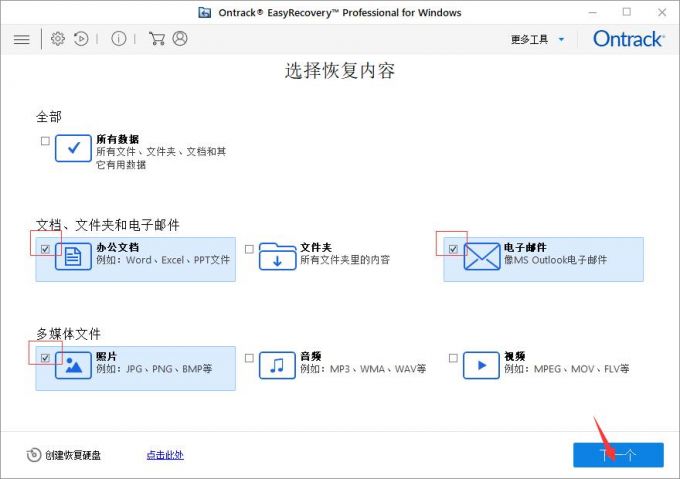
2. 选择文件恢复位置
进入从恢复界面后,需要选择待恢复文件的存储位置,直接勾选上方的“桌面”选项。选择完成后,点击底部的“扫描”命令,开始识别桌面文件的存储磁盘。
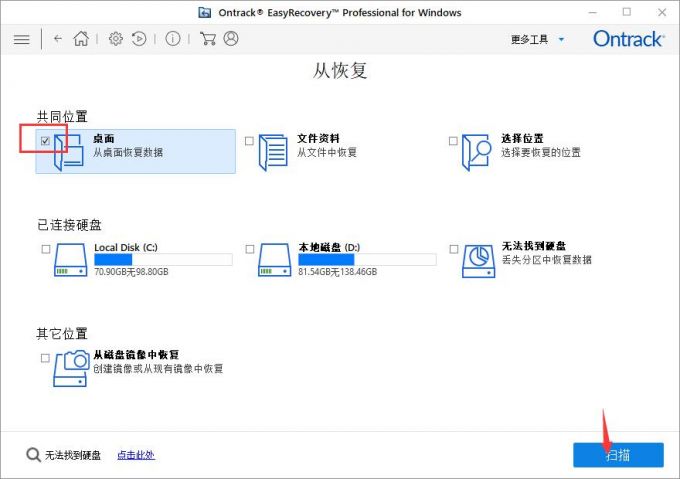
3.文件扫描过程中
文件扫描过程中,会弹出提示窗口,其中包括扫描所得的文件数、扫描时间、位置、阶段等一系列信息。
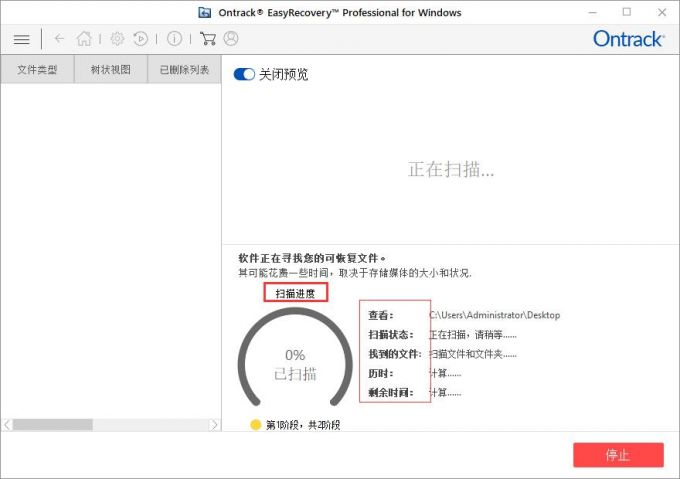
4.查找文件夹
如图6所示,扫描所得的文件夹会以列表的形式排列在界面左侧,用户可以依次切换“文件类型”或“树状视图”列表进行查看。
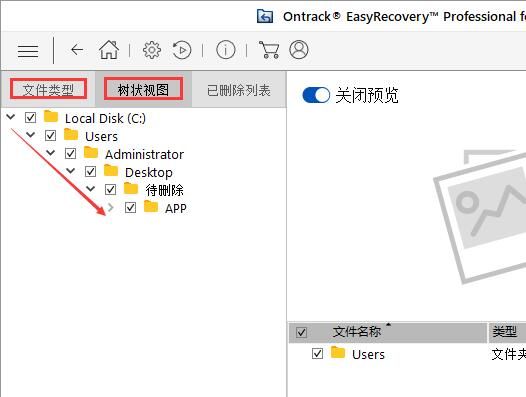
5.恢复文件
通过界面右侧的文件展示区域,可以查看数据的详细信息。找到并勾选想要恢复的数据,点击底部的“恢复”命令,就可以找回它们。
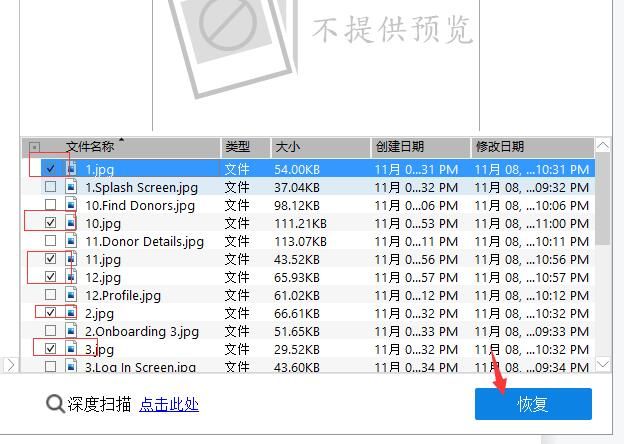
以上,就是关于桌面删除的文件在哪里,桌面删除的文件如何找回这两个问题的回答了。作为一款优质的数据恢复软件,相信EasyRecovery一定不会让大家失望的。欢迎大家前往EasyRecovery中文网站,下载并选购这款软件,支持正版。
作者:吴朗
展开阅读全文
︾